Изобилие ненужных программ и файлов, вирусы, рекламное ПО, вредоносные, шпионские и троянские программы являются не только одними из основных рисков безопасности ПК, но также влияют на производительность, а некоторые из них буквально убивают его. Если компьютер работает медленно, несмотря на все усилия антивируса в системе, значит пришло время выполнить чистку ПК от мусора. Чем дольше используется компьютер, тем медленнее становится его производительность, а зависание системы и сбои случаются все чаще. Это не может не разочаровывать пользователя, потому что его стремление сделать работу быстро и качественно заканчиваются неудачей.
Но существует надежда в виде ключевых методов обслуживания компьютеров, например, сканирования компьютера на вирусы и шпионское ПО, оптимизация дискового пространства и очистка от нежелательных файлов. Все эти действия приведут к ускорению и улучшению производительности машины. Главное, перед тем как приступить к чистке ПК от мусора, нужно сохранить все важные файлы.
Подготовка компьютера для очистки

Такие действия помогут сохранить систему от сбоев, а нужные документы и файлы - в сохранности. Этот процесс состоит из нескольких этапов. Резервное копирование выполняют до того как начинают очистку. Ее можно сделать либо на внешний диск, дублированием файлов в облако, либо зеркалированием жесткого диска на альтернативный диск.
Многие новые компьютеры оснащены более чем одним диском, что позволяет выполнить объемное копирование. Для этого метода доступны бесплатные программные пакеты, их можно применить самостоятельно, перед тем как почистить ПК от мусора. Например, в Windows Central есть хорошее руководство по настройке зеркального тома.
Если на рабочем столе много значков файлов и папок, то не только создается общий беспорядок, но может резко замедлится работа компьютера. Поэтому все лишнее со стола предварительно переносят в папки «Мои документы» и «Мои рисунки». Такая операция добавит производительность машине и сохранит важные пользовательские документы в случае сбоя при чистке ПК от мусора.
Удаление лишних программ
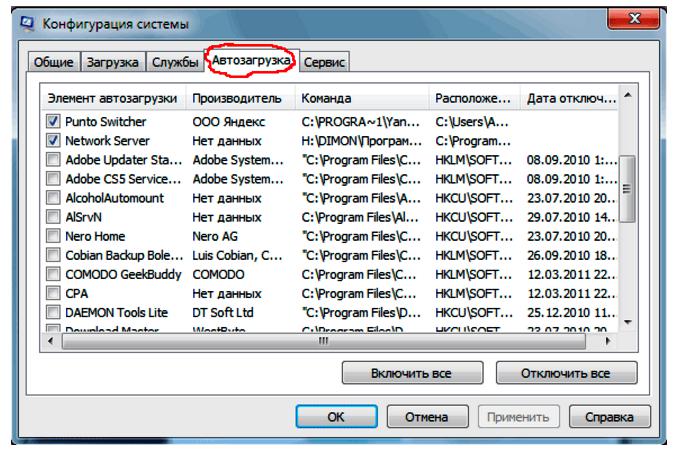
Случается так, что компьютер слишком долго загружается из-за огромного количества программ, большинство из которых пользователю вообще не нужны во время начала работы. В этом случае рекомендуется выполнять оптимизацию запуска ПК путем отключения элементов в "Диспетчере задач" Windows. Предварительно выполняют проверку работоспособности машины и анализируют список программ, которые запускаются автоматически. Для этого эффективно использовать простой и проверенный метод по чистке компьютера от мусора в Windows 7 - "Диспетчер задач".
Чтобы просмотреть этот список, нужно нажать правой кнопкой мыши на панель задач Windows, которая расположена в нижней части экрана, где находятся все значки приложений, далее выбирают «Диспетчер задач» и переходят в Startup.
Каждый пользователь периодически устанавливает приложения или программы для выполнения определенных функций или операций с файлами. Эти загрузки могут присоединяться к меню запуска и, в конечном счете, замедлять процесс запуска или непрерывную работу компьютера. Чтобы устранить автозагрузку, выполняют следующие действия для чистки ПК от мусора:
- Входят в начальное меню и вводят msconfig в строке поиска, чтобы открыть окно «Конфигурация системы».
- Переходят на вкладку «Автозагрузка», чтобы просмотреть список программ.
- Снимают флажок рядом с программами, которые не нужно запускать.
- На Mac переходят в «Системные настройки», затем «Пользователи и группы».
- Нажимают на имя пользователя и переходят на вкладку «Элементы входа».
На компьютере также могут находиться программы, которые пользователь не планирует больше использовать. Удаление неиспользуемых или нежелательных программ - еще один способ увеличить дисковое пространство и производительность ПК при помощи чистки компьютера от мусора.
Нужно осторожно удалять неиспользуемые файлы в корзину. Она является хорошим местом для последующего извлечения файлов, если они были удалены по ошибке. Освобождение корзины также очистит место на диске и повысит производительность компьютера в Windows 10. Почистить ПК от мусора и ненужных файлов можно выполнять автоматически, установив режим в "Планировщике задач".
Каждое действие, которое выполняется на компьютере, создает небольшой временный файл, чтобы компьютер мог быстрее получать информацию во время работы. Периодически их надо удалять. Чтобы удалить временные файлы, хранящиеся на компьютере, используют функцию «Очистка диска Windows».
Временная информация о файле из интернета хранится в кеше, а файлы cookie отслеживают сайты и просматриваемые страницы. Удаление куки-файлов и кеш-памяти освобождает дисковое пространство, повышает производительность, а также обеспечивают безопасность, удаляя историю, доступную для хакеров.
Вот пример того, как удалить файлы, созданные во время просмотра в браузере Google Chrome:
- Нажимают кнопку с тремя горизонтальными линиями под кнопкой X.
- Переходят в "Настройки".
- Нажимают внизу «Показать дополнительные настройки».
- В разделе «Конфиденциальность» нажимают «Очистить данные для просмотра».
- Нажать и подтвердить действия.
Поиск неиспользуемого пространства
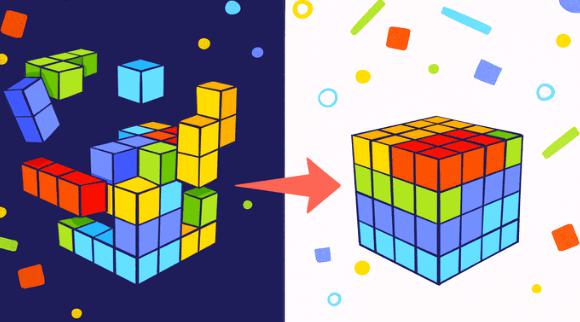
При обычном повседневном использовании Windows размещает фрагменты файлов, которые создаются и удаляются на всем жестком диске, а не только в одном месте. Чем больше программ и файлов используется во время копирования и перемещения, тем больше биты и байты загромождают диск на ПК. Это приводит к замедлению работы компьютера. В этом случае можно ускорить работу медленного компьютера, дефрагментируя жесткий диск.
Программа делает все файлы фрагментированными и размещает их в одном центральном месте. Это приводит к увеличению свободного места на жестком диске, что, в свою очередь, позволяет компьютеру работать быстрее. В Windows 10 дефрагментация диска включена как настольное приложение. В более старых операционных системах нажимают правой кнопкой мыши на диске, который нужно дефрагментировать диск, после переходят в «Свойства», «Инструменты», «Дефрагментация». Начнется процесс, а пользователю нужно быть терпеливым, так как он может занять некоторое время. Mac имеет лучшую систему организации файлов, и ему не нужно дефрагментировать систему, если используется версия OS 10.2 или выше.
Еще одна проблема, которая влияет на скорость ПК - это нарушение реестра. Реестр операционной системы - это база данных, которая хранит и настраивает информацию о системных программах и сторонних приложениях. Если возникают серьезные проблемы с ПК, такие как замедление работы компьютера, сбой или замораживание при использовании Windows, может потребоваться очистить, оптимизировать и уменьшить размер системного реестра. Системный реестр является очень чувствительной частью компьютера и может быть изменен с особой осторожностью. Лучшим способом для чистки компьютера Windows 10 от мусора является оптимизации реестра. Для этого применяются специальные программы или утилиты.
Диагностика и замена ОЗУ

Для любого офисного ПК или ноутбука существуют два основных фактора: его оперативная память и жесткий диск. Доступная физическая память ПК - ОЗУ или память произвольного доступа, где программы хранятся после их запуска. Другими словами, это кратковременная память ПК.
В наши дни 4 гигабайта оперативной памяти должны быть минимальным объемом для запуска машины. В основном это необходимо из-за двух типов приложений:
- Любое сложное приложение, например, PhotoShop.
- Браузеры. Для проверки торможения запускают, например, Google Chrome и загружают 10 разных сайтов, как результат будет увеличение использования RAM более чем на 2-3 Гб.
Если оперативной памяти катастрофически не хватает, в этом случае единственной рекомендацией станет замена карты памяти на более мощную. Сколько оперативной памяти выбрать пользователю зависит от того, что он собирается с ней делать, как долго собирается ее хранить и сможет ли обновить свою память после покупки. Этот последний момент важен, поскольку многие ноутбуки высокого класса изменяют размер ОЗУ, чтобы уменьшить толщину системы.
Добавление дополнительного ОЗУ на любой ноутбук обычно увеличивает потребление энергии, но это не должно быть проблемой для большинства пользователей. Так как лучше иметь слишком много оперативной памяти, чем слишком мало.
Обновление драйверов
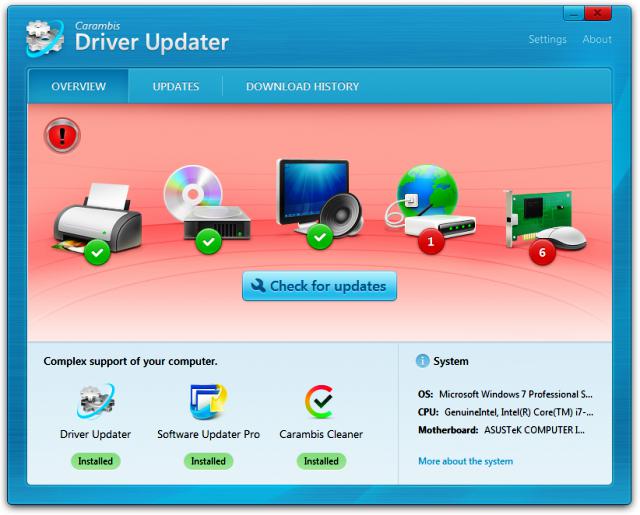
На современном ПК обычно установлено более 100 встроенных компонентов. У машины есть чип, Wi-Fi, процессор, графическая карта, кнопка питания и множество других взаимосвязанных частей, нужно, чтобы все это исправно функционировало. Это сложная система, которая чудесным образом работает. Всегда надо следить за состоянием драйверов устройств и периодически их обновлять, чтобы компьютер работал на максимальной скорости. Лучше использовать программное обеспечение для автоматического сканирования и обновления драйверов.
Кроме того, исследования показывают, что более 52 % приложений, установленных на ПК по всему миру, уже устарели. Иногда это происходит из-за того, что люди просто игнорируют обновления. В других случаях это связано с тем, что в приложении не включена функция автоматического обновления. Старые приложения могут вызывать проблемы стабильности и производительности. Для устранения этого сбоя используют автоматическое обновление программного обеспечения или вручную просматривают список приложений и убеждаются, что все они последней версии.
После того как обновления выполнены, а лишние программы были удалены, следует придерживаться нескольких рекомендация, во избежание последующего накопления мусора.
- Перед тем как установить любую часть программного обеспечения, нужно тщательно взвесить, нужно ли оно и планируется ли его регулярно использовать.
- Если оно нужно только один раз, пользователь должен не забывать удалять его после использования.
- Создать полные резервные копии ПК после очистки и настройки.
Программные средства для чистки 2018 года

Программы для чистки ПК от мусора для Windows играют решающую роль в сохранности всей системы. Эти умные инструменты работают с передовыми методами поиска и очистки всех нежелательных файлов и других ненужных программ, чтобы помочь пользователю восстановить драгоценное дисковое пространство. Кроме того, эти инструменты оптимизации ПК также помогают значительно улучшить производительность системы. Они работают автоматически, экономя время и усилия человека. Используя их, можно рассчитывать на мгновенные и точные результаты, которые ручной очисткой не достигнуть. Лучшие бесплатные программы для чистки ПК от мусора в 2018 году:
- CCleaner Professional.
- Clean Master для ПК.
- Auslogics Registry Cleaner.
- CleanMyPC.
- AVG PC TuneUp.
- Ashampoo WinOptimizer.
- Glary Утилиты.
- Eusing Cleaner.
- Advanced Win Utilities Free.
- PC Decrapifier.
Интеллектуальный инструмент CCleaner Professional

Эта программа для оптимизации ПК, которой доверяют миллионы пользователей по всему миру, успешно используется для повышения производительности машины. CCleaner проводит процесс очистки одним нажатием, чтобы сэкономить время и уменьшить усилия по чистке ПК от мусора вручную. Она автоматически выполняет сканирование системы, чтобы эффективно находить и удалять все нежелательные файлы, помогает очистить историю веб-браузера и файлы cookie, предлагая защиту конфиденциальности в интернете. Кроме того, она регулярно отправляет пользователям автоматические обновления, чтобы обеспечить бесперебойную работу всей системы. Можно использовать функцию очистки реестра, чтобы исправить различные ошибки, включая неработающие настройки. Она помогает улучшить процесс загрузки, отключив ненужные элементы запуска.
Еще одна неплохая программа для чистки компьютера от мусора - Clean Master. Это лучший бесплатный очиститель ПК для Windows 10, 8 и 7, который помогает очистить систему и сохранить неприкосновенность частной жизни. Ее расширенная версия сканирует более 1000 программ одним щелчком мыши, находя и удаляя остаточные и нежелательные файлы для очистки системного хранилища. Это помогает повысить производительность системы за счет ускорения загрузки и разумной оптимизации системных и сетевых настроек.
Драйвер-система поддерживает сканирование и исправление более 5 миллионов драйверов и устройств для устранения проблем с ними. Работая в качестве защитника конфиденциальности, он помогает решать различные проблемы, блокируя нежелательный доступ к программам и устраняя риски раскрытия конфиденциальности. В дополнительных функциях программа предлагает восстановление файлов, автоматическое обновление, автоматическую очистку нежелательной почты, уничтожитель файлов, таким образом, осуществляет полную чистку ПК от мусора и вирусов.
Очиститель реестра Auslogics
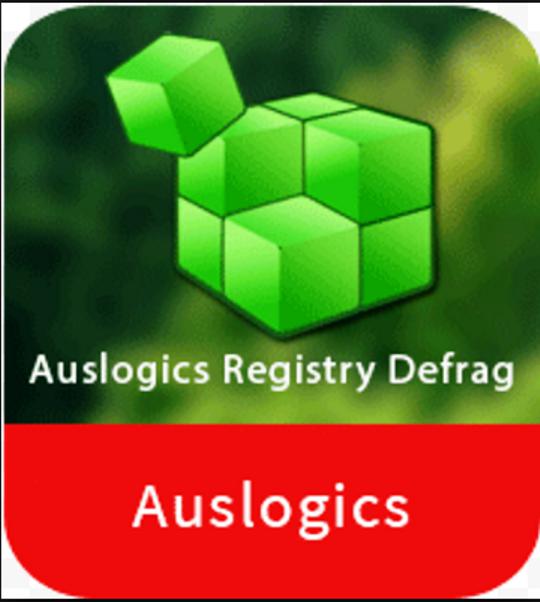
Этот умный инструмент помогает не только эффективно находить и исправлять ошибки реестра, но также работает как мощный очиститель нежелательной почты для системы. Хотя он очищает, восстанавливает и оптимизирует все недопустимые записи в системном реестре, он также помогает эффективно очищать всю систему, чтобы избежать сбоев. Кроме того, помогает исправить системные или интернет-настройки для устранения проблем с нестабильностью. Сканирует записи в реестре, чтобы легко находить и исправлять все коррумпированные записи. Этот инструмент для оптимизации интеллектуального ПК работает с отраслевыми стандартными функциями качества, чтобы предложить пользователям эффективные результаты. Он самостоятельно создает точку восстановления, которая поможет отменить изменения в любое время, что намного эффективнее, чем чистка ПК от мусора вручную.
Еще один мощный бесплатный инструмент для Windows - это CleanMyPC, который сканирует все компьютерное пространство, чтобы находить и очищать ненужные файлы, включая файлы кеша и журнала, ускоряя работу ПК. Он может очистить следы удаленных программ, чтобы система была в безопасности. В дополнение к другим полезным функциям он также помогает ускорить время загрузки системы, управляя элементами автозагрузки и исправляя проблемы с реестром. В других функциях удаляет ненужные расширения, защищает конфиденциальность в интернете, постоянно стирает ненужные файлы и помогает управлять файлами спящего режима.
Утилиты для чистки ПК от мусора
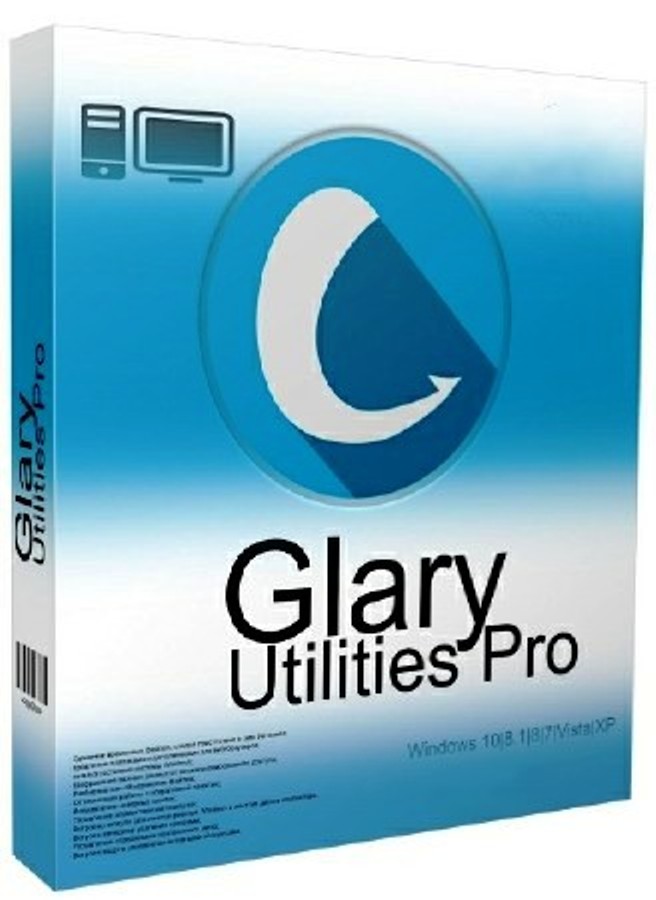
Glary Utilities - это мощный инструмент для очистки ПК, который предлагает множество полезных функций, способных очистить системный жесткий диск для повышения производительности. Он предлагает более 20 различных инструментов для максимальной скорости и производительности системы. Его функциональность одним щелчком мыши уменьшает нагрузку на очистку системы, выполняемую вручную пользователем. Используя этот инструмент, он не только улучшаете производительность системы, но также помогает устранять ошибки, зависания и сбои. Кроме того, это полезный инструмент для исправления ошибок реестра, очистки диска, управления файлами, дефрагментации жесткого диска и многого другого.
Усовершенствованная утилита Win Free особенно хорошо используется для оптимизации смарт-ПК, восстановления ценного дискового пространства, обеспечения конфиденциальности системы, мониторинга различных действий в системе и повышения ее производительности. Эта системная утилита «все-в-одном» предлагает более 20 бесплатных инструментов в одной утилите, чтобы поддерживать работоспособность системы, такие как очиститель ПК, менеджер паролей, шредер файлов, программное обеспечение для автоматизации и многое другое. При помощи этого инструмента можно удалить ненужные или устаревшие flotsam и jetsam с жесткого диска системы и с USB флеш-накопителей. Его функция измельчителя файлов гарантирует, что все конфиденциальные файлы будут удалены навсегда.
Можно использовать этот очиститель ПК для Windows, чтобы не загромождать системный реестр. В своих функциях он предлагает конфиденциальность в интернете, резервные копии драйверов, восстановление удаленных файлов, клонирование файлов, исправление ярлыков, удаление дубликатов файлов, пустых папок и многое другое.
Оптимизация работы браузера
После того как пользователь выполнил все рекомендации по очистке, а желательной скорости работы в интернете так и не получил, ему необходимо обратить внимание на работу браузера. Он, как и система ПК, нуждается в очистке и оптимизации.
Сначала проверяют нужно ли обновить браузер. Для этого в адресной строке прописывают chrome://help и следуют подсказкам. Затем можно начать удалять любые нежелательные расширения и плагины, которые установлены в браузере.
Для этого вводят chrome://extensions в строке браузера, чтобы узнать, какие расширения установлены. Чтобы убрать ненужные снимают флажок либо нажимают на значок корзины для удаления. Затем вводят chrome://plugins в строку, чтобы изучить плагины. В случае необходимости нажимают функцию для отключения.
Еще один способ ускорения браузера Chrome - очистить кеш, обычно заполненный историей просмотра. Вводят chrome://settings/clearBrowserData в строку, выбирают вариант Cached images and files, можно очистить все и начать с чистого листа.
Если нужно увидеть что происходит под «капотом» Google Chrome вводят в адресную строку:
- chrome://histograms,
- chrome://memory,
- chrome://cache,
- chrome://dns.
Чистка ненужной электронной почты также облегчает браузер, но предварительно нужно сохранить важную переписку. Ее рекомендуется правильно организовать в папках и подпапках на почтовом сервере.
Правильное использование инструментов в браузере ускоряет доступ к сайтам и поисковым запросам. Для этого сохраняют закладки сайтов, которые используются регулярно и удаляют неиспользуемые закладки.
Не рекомендуется хранить в интернете финансовые или конфиденциальные пароли. Кроме того, не стоить использовать функцию автоматического сохранения паролей в Windows или веб-браузерах. Лицо, имеющее доступ к такому компьютеру дома или на работе, может получить эти пароли за считанные секунды.
Лучшие обзоры программного обеспечения для ПК, которые здесь представлены, дают пользователю неограниченное количество инсталляций, таким образом, охватывая все компьютеры и позволяя ему без проблем очистить свою машину.


























